
Steam pro Linux je konečně venku. Ať už jste starým uživatelem systému Linux, který se nikdy moc nestaral o herní výkon, nebo novým uživatelem, který má prsty v hraní her s Linuxem, pomůžeme vám tyto hry provozovat co nejplynuleji.
Na výkon mohou mít vliv různé věci, od verzí grafických ovladačů, které jste nainstalovali, po desktopové prostředí, které používáte, a způsob, jakým jste do počítače nainstalovali Ubuntu.
Použijte nejlepší grafické ovladače
Pokud používáte rok starý systém Ubuntu s výchozími grafickými ovladači, neuvidíte nejlepší možný herní výkon. Spuštění služby Steam pro Linux způsobilo, že si NVIDIA všimla a vylepšila své ovladače - NVIDIA říká, že ovladače R310 mohou „zdvojnásobit výkon a dramaticky zkrátit dobu načítání her.“ Společnost Valve také spolupracovala se společností Intel na vylepšení jejich ovladačů.
Abyste si byli jisti, že máte nejlepší grafické ovladače, ujistěte se, že používáte Ubuntu 12.04 (který je oficiálně podporován společností Valve) nebo Ubuntu 12.10.
- V systému Ubuntu 12.04: Otevřete aplikaci Další ovladače v okně Nastavení systému nebo na pomlčce.
- V systému Ubuntu 12.10 nebo novějším: Otevřete aplikaci Softwarové zdroje v Nastavení systému nebo na palubní desce a klikněte na kartu Další ovladače.
Nainstalujte si odtud ovladač NVIDIA označený jako experimentální. Pokud nevidíte žádné ovladače NVIDIA, pravděpodobně používáte integrovanou grafiku Intel s ovladačem open-source. Pokud používáte Intel, nemusíte instalovat žádné další ovladače, ale ujistěte se, že je váš operační systém aktualizován pomocí aplikace Update Manager.
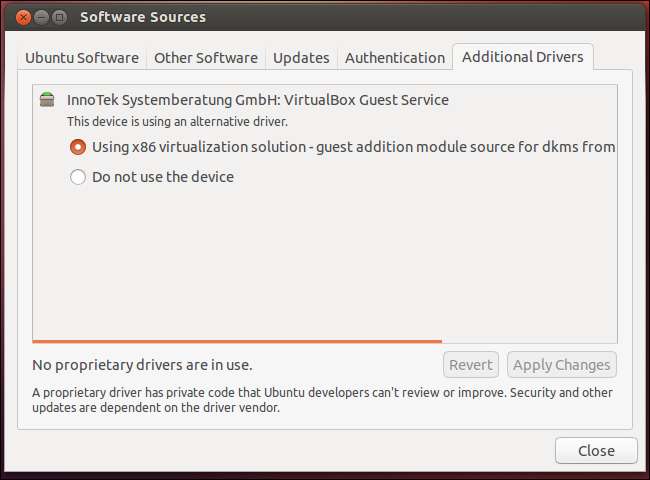
Na notebooku Optimus použijte grafiku NVIDIA místo Intel
Pokud používáte notebook s přepínatelnou grafikou NVIDIA a Intel, máte před sebou ještě trochu práce. Přepínatelné grahpics zatím nejsou v Ubuntu podporovány. Aby to fungovalo, musíte si nainstalovat Bumblebee. Pokryli jsme to zajištění optimálního fungování NVIDIA v systému Linux a také najdete aktuální kroky na wiki Ubuntu .
Pokud to děláte, má WebUpd8 pokyny pomocí experimentálních ovladačů NVIDIA R310 s Bumblebee . Také je budete chtít.

Kredit obrázku: Jemimus na Flickru
Přihlaste se do režimu Steam Big Picture z přihlašovací obrazovky Ubuntu
Ve výchozím nastavení je Steam spuštěn jako desktopový program. Pokud si nepřejete, aby vám desktopové prostředí fungovalo, můžete se přihlásit přímo do režimu velkého obrazu Steam na přihlašovací obrazovce Ubuntu. To zabrání aplikacím běžícím na pozadí ve zpomalení vašeho hraní a poskytne vám bezproblémový herní zážitek na celé obrazovce.
PRO BOHA! Ubuntu! hostitelé balíček, který přidá možnost na vaši přihlašovací obrazovku pokud máte nainstalovaný Steam.
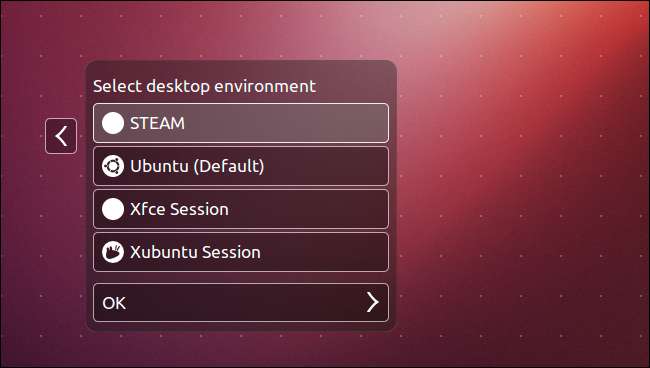
Použijte režim celé obrazovky
Desktop Unity v Ubuntu používá skládání na ploše. Windows kreslí jejich obsah z obrazovky a správce skládání na ploše je kreslí zpět na obrazovku. To umožňuje ploše Unity (a dalším stolním počítačům, jako je GNOME Shell a KDE 4 s povoleným skládáním) poskytovat úhledné 3D efekty.
U většiny aplikací nezaznamenáte žádné zpomalení. Pokud však hrajete hru, přidává se další režie a hra se zpomaluje. Někteří lidé uvedli, že přesměrování může snížit výkon až o 20%.
S nejnovějšími aktualizacemi mají nyní Ubuntu 12.10 i 12.04 ve výchozím nastavení povolenou možnost „Nepřímá přesměrování na celou obrazovku Windows“. Pokud je tato možnost povolena, hry na celou obrazovku poběží maximální rychlostí, přičemž přeskočí správce skládání a jeho zpomalení. Ujistěte se, že jste aktualizováni pomocí Správce aktualizací Ubuntu, abyste mohli toto zlepšení využít.

Použijte nekompozovanou plochu
Pokud chcete hrát 3D hry v režimu s okny a dosáhnout maximálního výkonu, budete potřebovat nesloženou plochu.
Pokud používáte Ubuntu 12.04, můžete na přihlašovací obrazovce vybrat Unity 2D. Uživatelé Ubuntu 12.10 budou muset použít jiné desktopové prostředí , protože Unity 2D již není k dispozici.
Unity a GNOME Shell vám neumožňují deaktivovat skládání, ačkoli to dělá mnoho jiných desktopů. Možná budete chtít vyzkoušet Xfce, KDE nebo jiné desktopové prostředí - jen se ujistěte, že zakážete skládání na zvoleném desktopu. (Proveďte vyhledávání Google a zjistěte, jak zakázat skládání na zvoleném počítači.) Přijdete o efektní grafické efekty, ale 3D vykreslování v okně se zrychlí.
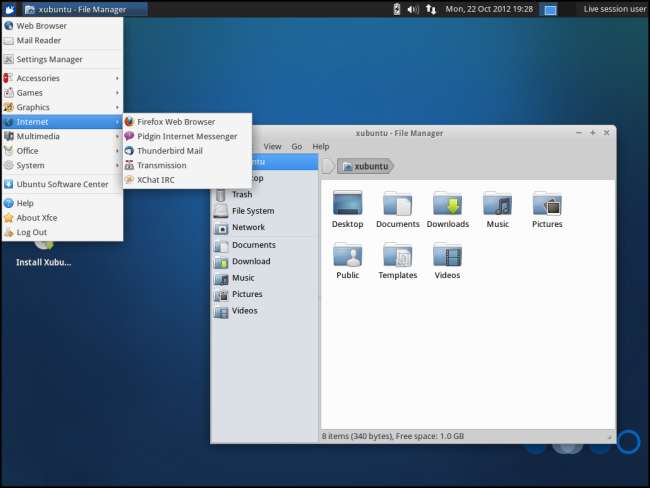
Nepoužívejte Wubi
Wubi je velmi snadný způsob instalace Ubuntu. Bohužel při používání Wubi dochází ke značnému snížení výkonu při čtení a zápisu na disk. Pokud používáte Steam v instalaci Wubi, uvidíte výrazně pomalejší časy načítání než ve správném oddílu Linuxu.
Wubi je skvělý způsob, jak vyzkoušet Ubuntu, ale budete chtít nastavit systém dual-boot s Ubuntu na vlastní oddíl k dosažení nejlepšího výkonu. Povšimněte si, že povolení šifrování také trochu sníží výkon vstupu / výstupu, i když by to nemělo být tak drastické jako výkonnostní zásah Wubi.
Phoronix v minulosti srovnával dopad Wubi na výkon a výsledky nejsou hezké .
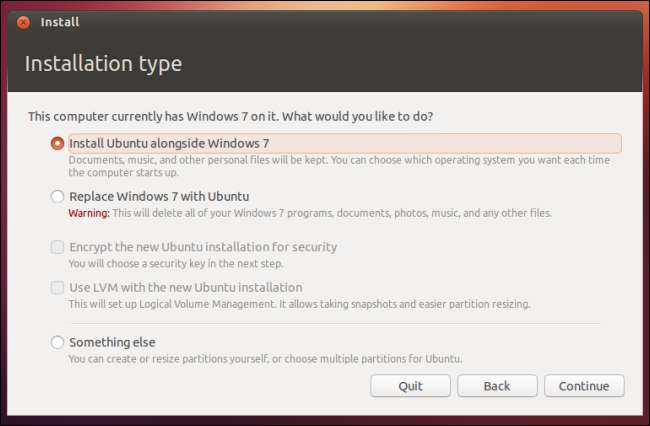
Máte nějaké další tipy specifické pro Linux pro získání maximálního herního výkonu? Zanechat komentář a sdílet je!







